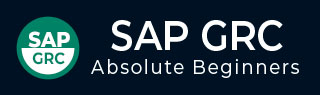
- SAP GRC 教程
- SAP GRC - 首頁
- SAP GRC - 概述
- SAP GRC - 導航
- SAP GRC - 訪問控制
- 訪問管理工作中心
- 訪問與授權管理
- SAP GRC - 授權
- 訪問控制啟動板
- 與訪問控制的整合
- SAP GRC - 與 IAM 的整合
- SAP GRC - 審計範圍
- 流程控制工作中心
- SAP GRC - 職責分離風險管理
- SAP GRC - 風險管理
- SAP GRC - 風險緩解
- SAP GRC - 緩解控制
- SAP GRC - 超級使用者許可權
- SAP GRC - 超級使用者實施
- SAP GRC - 增強型風險分析
- 分配緩解控制
- SAP GRC - 工作流整合
- 安裝和配置
- 資料來源和業務規則
- SAP GRC - 建立業務規則
- SAP GRC 有用資源
- SAP GRC - 問答
- SAP GRC - 快速指南
- SAP GRC - 有用資源
- SAP GRC - 討論
SAP GRC - 超級使用者實施
現在讓我們瞭解如何實施超級使用者。
您可以透過以下步驟實施消防員 ID:
步驟 1 - 為每個業務流程區域建立消防員 ID
步驟 2 - 分配必要的角色和配置檔案以執行消防任務。
您不應分配配置檔案 SAP_ALL
步驟 3 - 使用 T-Code – SU01

步驟 4 - 點選建立按鈕建立一個新使用者。

步驟 5 - 將如上所述的消防員角色分配給使用者 ID:
將消防員角色分配給適用的使用者 ID。
將管理員角色 /VIRSA/Z_VFAT_ADMINISTRATOR 分配給超級使用者許可權管理管理員。
不應將任何消防員角色分配給管理員使用者
將標準角色 /VIRSA/Z_VFAT_FIREFIGHTER 分配給:
- 消防員 ID - 用於登入的服務使用者
- 消防員使用者 - 在緊急情況下充當消防員的標準使用者
將 ID 所有者角色 /VIRSA/Z_VFAT_ID_OWNER 分配給:
所有者 - 負責確定誰將被分配到
控制者 - 當消防員 ID 被其業務區域使用的緊急消防員 ID 的職責時收到通知。
步驟 6 - 轉到角色選項卡並根據需要選擇提到的角色。

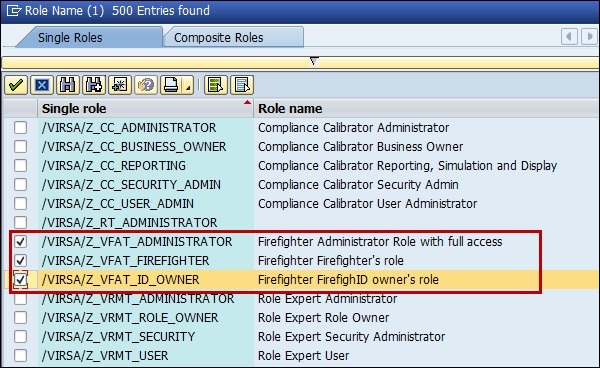
步驟 7 - 為內部切換到消防員 ID 建立 RFC 目標:
名稱 - 輸入 RFC 連線名稱
連線型別 - 3
輸入描述
(不需要使用者名稱、密碼或其他登入資料)
在安全表中為每個消防員 ID 輸入密碼:密碼以雜湊值儲存,管理員儲存值後無法讀取。
步驟 8 - 要建立消防員日誌,您可以安排後臺作業。
將作業命名為/VIRSA/ZVFATBAK,如下面的螢幕截圖所示:

超級使用者日誌
讓我們瞭解超級使用者日誌的這些步驟。
步驟 1 - 使用 T-Code - 事務 - /n/VIRSA/ZVFAT_V01
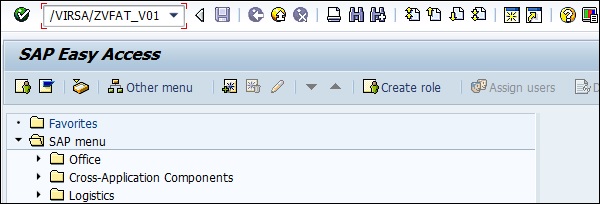
步驟 2 - 您現在可以在工具箱區域找到日誌。
步驟 3 - 您可以使用事務程式碼 — SM37 檢視單個使用者的日誌。
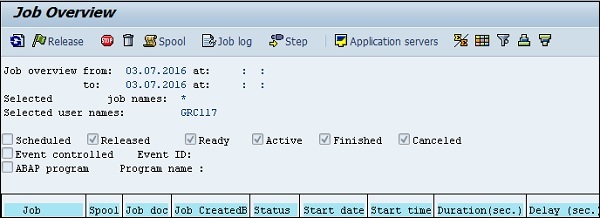
您也可以使用 Web GUI 訪問所有消防員資訊。轉到 SAP GRC 訪問控制→超級使用者許可權管理。
因此,可以訪問不同 SAP 後端系統上不同消防員安裝的資料。而且不再需要登入到每個系統。
